MongoDB es un software que proporciona conectividad a bases de datos. Es bastante similar a MySQL, pero aún muchos usuarios eligen MongoDB por su sencilla interfaz de usuario. Como MongoDB está disponible tanto en forma de nube como de servidor. Básicamente, MongoDB proporciona documentación de la base de datos. Proporciona la consulta y la indexación necesarias para el acceso a la base de datos. MongoDB también proporciona un modelo de desarrollador. Los desarrolladores lo utilizan para la formación de proyectos complejos. Como proporciona una interfaz de usuario agradable. OpenSUSE es un software de código abierto que ayuda a crear proyectos delicados. Se utiliza principalmente para su distribución de Linux. OpenSUSE se utiliza para crear paquetes para las principales distribuciones de Linux. Entonces, para instalar MongoDB, OpenSUSE debe estar instalado en la máquina previamente.
Características:
- Se utiliza MongoDB por su rendimiento constante. Los desarrolladores utilizan MongoDB ampliamente por ese motivo.
- MongoDB proporciona un servidor que está completamente basado en la nube.
- MongoDB proporciona seguridad de alto nivel de las bases de datos.
Instalación de MongoDB en OpenSUSE
Para instalar MongoDB en OpenSUSE siga los siguientes pasos:
Paso 1: Al principio, se debe abrir la terminal OpenSUSE. Este comando debe ejecutarse. Este comando ayudará a descargar MongoDB en OpenSUSE. Tomará algún tiempo descargarlo.
zypper addrepo –no-gpgcheck https://repo.mongodb.com/zypper/suse/15/mongodb/4.2/x86_64/mongodb

Paso 2: Luego, se ejecutará el comando mencionado a continuación. Este comando instalará MongoDB descargado en la máquina. Es fácil de instalar. Espere un tiempo hasta que se complete la instalación.
zypper instalar mongodb

Paso 3: Después de eso, se deben ejecutar los siguientes dos comandos. El primer comando habilitará MongoDB según la configuración de la máquina. Luego, el segundo comando iniciará el servidor MongoDB. Esto completará el proceso de instalación.
systemctl habilitar mongod
systemctl iniciar mongod

Paso 4: Por último, se debe ejecutar el siguiente comando. Este comando solicita el estado del MongoDB instalado. Allí, si la actividad es visible, entonces el proceso es exitoso.
systemctl estado mongod
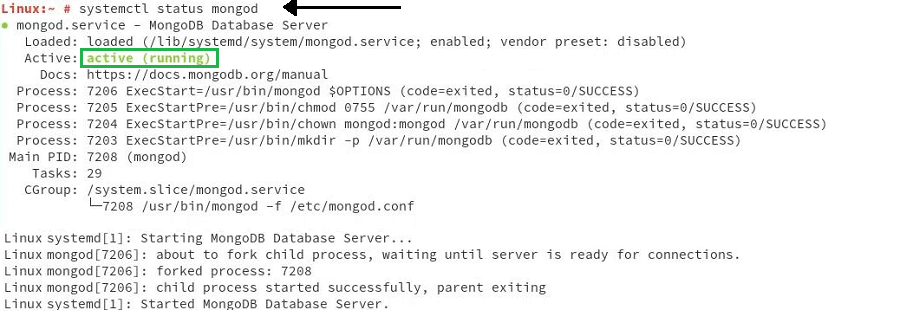
Publicación traducida automáticamente
Artículo escrito por arunaghosalofficial y traducido por Barcelona Geeks. The original can be accessed here. Licence: CCBY-SA